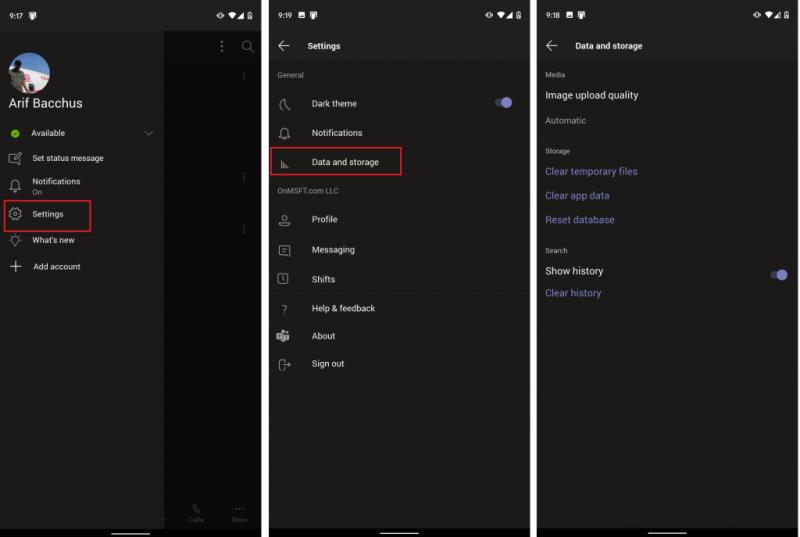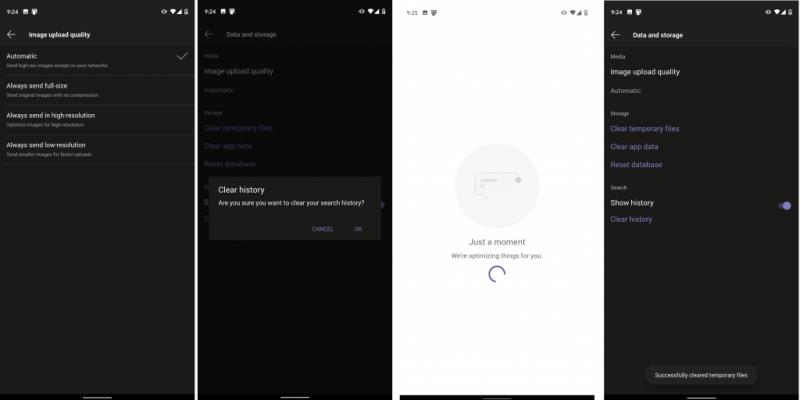Neste guia, mostraremos como limpar o Microsoft Teams no iOS e Android e recuperar qualquer espaço de armazenamento perdido.
Visite o menu de dados e armazenamento de dentro do aplicativo. Toque no menu de hambúrguer no canto superior esquerdo da tela e escolha Configurações seguido de Dados e armazenamento.
Quando estiver no menu de dados e armazenamento, você pode escolher entre qualidade de upload de imagem, limpeza de arquivos temporários, dados de aplicativos, redefinição do banco de dados e limpeza do histórico.
O Microsoft Teams não é apenas para Windows. Você também pode usar o aplicativo em seu dispositivo iOS ou Android. Mas quando você está constantemente enviando arquivos, mantendo registros de bate-papo e usando o Teams em seu dispositivo, pode começar a ocupar muito espaço de armazenamento em seu telefone ou tablet. Neste guia, mostraremos como limpar o Microsoft Teams e recuperar o espaço de armazenamento perdido.
Acessando o menu de dados e armazenamento
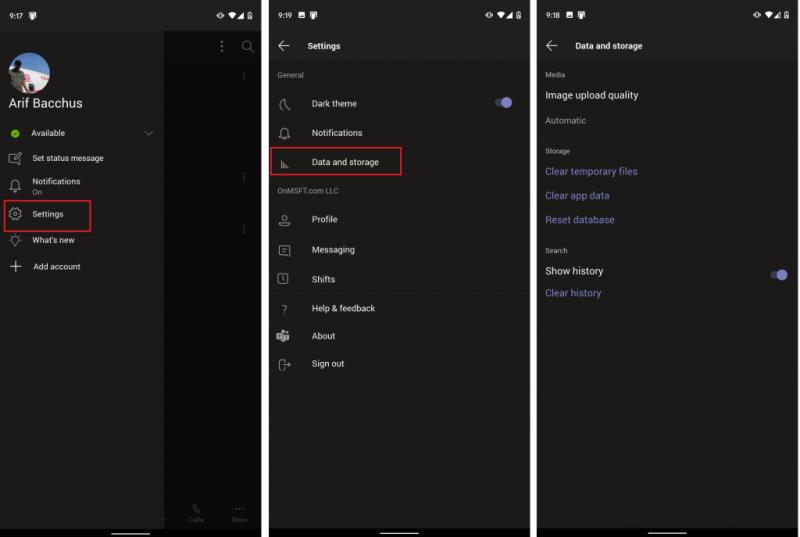
Para limpar equipes no iOS e Android, você precisará visitar o menu de dados e armazenamento de dentro do aplicativo. Para chegar lá, você precisa tocar no menu de hambúrguer no canto superior esquerdo da tela. Parece três linhas horizontais juntas. Você verá uma opção para Configurações. Toque nisso, seguido por Dados e armazenamento. É aqui que você encontrará as opções que discutiremos na próxima seção.
Altere a qualidade do upload, limpe arquivos temporários e muito mais
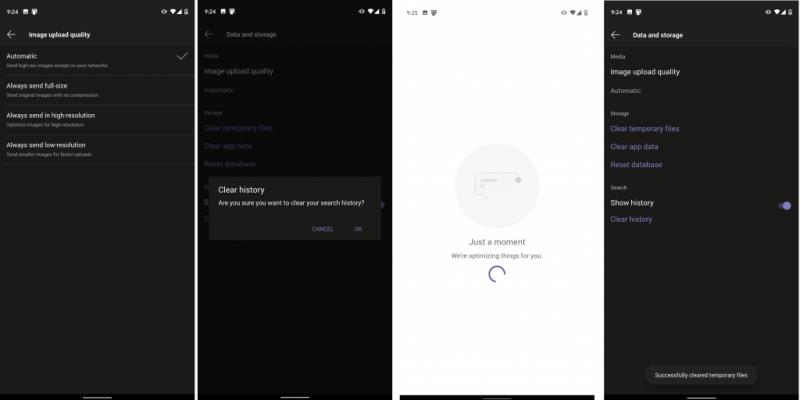
Quando estiver no menu de dados e armazenamento, há algumas coisas que você pode fazer para ajudar a limpar o aplicativo Teams. O primeiro deles é a qualidade da imagem. A partir daqui, você pode escolher Automático, Sempre enviar em tamanho grande, sempre enviar em alta resolução ou sempre enviar em baixa resolução.
Automático é a melhor escolha porque configura as equipes para enviar imagens de alta resolução, exceto em redes de baixa qualidade. Em outros casos, você pode querer escolher Sempre enviar em baixa resolução, se estiver em uma rede em que o uso de dados possa ser uma preocupação. Se você é fotógrafo ou não quer as imagens comprimidas, entretanto, você deve escolher as outras duas opções, em tamanho real ou em alta resolução.
Outras opções disponíveis no menu de dados e armazenamento incluem opções para limpar arquivos temporários ou baixados que o Microsoft Teams pode não precisar. Você também pode limpar os dados do aplicativo para atualizá-lo ou (apenas no Android) redefinir o banco de dados se alguns itens não estiverem carregando corretamente. Finalmente, você também pode limpar seu histórico de pesquisa, se muitos itens estiverem aparecendo quando você executa uma pesquisa.
Outras coisas para verificar no Teams no iOS e Android
Embora nos concentremos em como você pode gerenciar os dados de suas equipes no iOS e Android, há muito mais que você pode fazer. Você pode verificar as configurações de tema escuro, notificações, mensagens, reuniões e muito mais. Com essas opções de notificação, você pode desligar as notificações enquanto estiver ativo na área de trabalho, ligar o horário de silêncio. Estaremos nos aprofundando em outros aspectos das equipes no celular ao longo deste mês, portanto, fique atento ao CloudO3 para mais informações e confira nosso hub de equipes para saber as novidades.